GESTIUNEA ECRANULUI
REGIUNI DE EDITARE:
Introducerea unor informatii de lungime variabila(care vor completa campuri memo din bazele de date)se poate face prin instructiunea:
@lin,col EDIT variabila/camp
SIZE expr_num1,expr_num2
[FUNCTION expr_car] [DEFAULT expr]
[MESSAGE expr_car2]
[VALID expr_log1 [ERROR expr_car3]]
[WHEN expr_log2] [NOMODIFY] [SCROLL][TAB]
[COLOR SCHEME expr_num4/COLOR lista_culori]
Dupa activarea prin READ,continutul variabilei sau campului specificat este afisat in regiunea de editare.La iesirea dintr-o regiune de editare,modificarile facute pot fi salvate.
Tastati TAB sau CTRL+TAB pentru a salva modificarile si a trece la obiectul urmator sau SHIFT+TAB pentru a salva modificarile si a trece la obiectul anterior.Tastati ESC pentru a abandona modificarile si a trece la obiectul urmator.Daca folositi clauza VALID pentru editarea unui camp memo,modificarile vor fi salvate sau nu in functie de valoarea expresiei expr_log1.
Daca expr_log1 este adevarata(.T.),modificarile se salveaza daca tastati TAB,CTRL+TAB sau SHIFT+TAB pentru a iesi dintr-o regiune de editare.Tastand ESC modificarile se pierd.
Daca tastati TAB,CTRL+TAB sau SHIFT+TAB pentru a salva modificarile dintr-un camp memo iar expr_log1 este falsa (.F.) vi se cere confirmarea salvarii.Tastand apoi ESC modificarile se salveaza.
Toate facilitatile de editare din FOX PRO cum ar fi decuparea(CUT), copierea(COPY),refacerea(PASTE) sunt disponibile si in regiunile de editare.Textul introdus poate fi defilat pe verticala si va fi aranjat intre marginile regiunii
Important:
Clauzele care apar si la @...GET,au aceeasi semnificatie.
Clauza SIZE trebuie inclusa pentru a specifica inaltimea si latimea regiunii de editare.Inaltimea(exprimata in numar de linii) este specificata prin expr_num1 iar latimea (exprimata in numar de coloane)este specificata prin expr_num2.
Daca expr_num1 este 1, va aparea o regiune de editare speciala sub forma de linie.Se poate defila orizontal continutul. Tastand ENTER se trece la urmatorul obiect
Pentru a specifica modul de aranjare al textului intre marginile regiunii de editare se poate folosi clauza FUNCTION cu obtiunile I sau J .Orice alt caracter inclus in clauza FUNCTION este ignorat
Optiune Efect
I Centreaza textul in regiunea de editare
J Aliniaza textul la dreapta. Implicit, textul este
aliniat la stinga.
In exemplul urmator se creaza o regiune de editare in care textul este aliniat la dreapta:
STORE' text ce se aliniaza la dreapta' to text @2,2 EDIT text FUNCTION'J' size 5,50 READ
Clauza Semnificatia
NOMODIFY Indica doar afisarea textului fara a permite
Modificarea lui. Se poate defila si copia textul
Dar nu poate fi modificat.
SCROLL Prin includerea acestei clauze va apare o bara de
defilare in dreapta regiunii de editare( daca inaltimea
este minimum 3).Bara de defilare va permite o
deplasare rapida in interiorul textului cu ajutorul
mouse-ului si va da o imagine a pozitiei in zona de text
Va apare bara de defilare doar daca textul este mai
mare decat capacitatea regiunii de editare.
TAB Implicit,tastand TAB, nu se introduce un caracter
TAB in interiorul textului din regiunea de editare
Tastand TAB sau CTRL+TAB salvati modificarile si se
trece la obiectul urmator.
Implicit culorile regiunilor de editare deriva di schema 2 de culoare ,cea pentru meniuri utilizator.
Folosirea perechilor de culori pentru elementele unei regiuni de editare
este data in tabelul urmator .
Pereche de culori Element afectat
Textul regiunii de editare
Bara de defilare *
Textul explicativ (clauza Message)
Textul selectat intr-o regiune.
*Se folosesc culorile invers:Bara de defilare foloseste culoarea de prim plan iar controlerele culoarea de fond.
Exemplu:
Considerand baza de date MARFURI, cu structura:
COD_MARFA Numeric 11
DEN_MARFA Character 30
UM Character 3
PRET Numeric 11 2
INFO Memo 10
Programul scris anterior pentru adaugare de articole in baza de date se va modifica pentru a introduce informatii in campul memo.Se foloseste comanda @...EDIT
*program ADAMARFA.PRG-'adauga marfuri in catalog set talk off
set color of scheme 1 to w+ /b,n/bg
@ 0,0 clear to 24,79
@0,0 to 3,79 double
@1,2 say "Curs FOX PRO"
@2,1 say padc ("Exemplu-Program adaugare; articole intr-o BD",78)
USE marfuri
adaug=.t.
do while adaug...
Oprirea executiei prin WAIT
Instructiunea WAIT opreste executia programului pana la apasarea unei taste sau un clic pe mouse.Formatul instructiunii este :
WAIT [expr_car] [TO var_mem]
[TIMEOUT expr_num] [WINDOW]
WAIT fara nici o alta clauza are ca efect afisarea mesajului implicit "Press any key to continue...".Programatorul poate sa-si defineasca mesajul pe care doreste sa-l afiseze prin expr _car.Mesajul poate fi specificat prin numele unei variabile de tip sir de caractere sau poate fi un sir de caractere incadrat de ghilimele,apostrofuri sau paranteze drepte.
Clauza TO var_mem,are ca efect memorareaa valorii tastate in variabila de memorie precizata prin var_mem.Daca clauza nu apare valoarea tastata se pierde.Variabila var_mem nu trebuie definita in prealabil.Daca se tasteaza ENTER sau un caracter netiparibil in variabila var_mem se memoreaza un sir vid.
Prin clauza TIME OUT expr_num se poate defini durata asteptarii in secunde sau fractiuni de secunda.Daca dupa expirarea timpului precizat nu s-a tastat nimic sau nu s-a apasat butonul mouse-ului asteptarea se va termina si in var_mem(daca s-a precizat)se memoreaza sirul vid.
Daca se specifica clauza WINDOW mesajul precizat prin expr_car sau mesajul implicit"PRESS ANY KEY TO CONTINUE..." vor aparea in coltul dreapta sus ca mesaj sistem.
CREAREA MENIURILOR
![]() CREREA MENIURILOR POPUP
CREREA MENIURILOR POPUP
Pentru a crea meniuri POPUP se foloseste comanda:@<lin,col>MENU tablou,expr_num1[,expr_num2]
[TITLE expr_car][SHADOW]
Aceasta comanda permite crearea unui popup in pozitia dorita .Un popup este o cutie cu chenar care contine o lista de optiuni din care puteti alege.Popup-ul poate avea si un titlu care se afisaza in partea de sus.Activarea unui popup se realizeaza prin comanda READ MENU.La un moment dat poate fi activat un singur popup.
CLAUZA SEMNIFICATIA
Lin si col Reprezinta coordonatele de reprezentare ale
Coltului stanga sus pentru meniul popup.
Tablou Reprezinta un tablou unidimensional care contine
Optiunile care apar in popup.Optiunile trebuie sa
Fie de tip caracter si lungimea maxima pe care
Poate fi afisata o optiune este de 76 caractere
Expr_num1 Reprezinta numarul total de optiuni accesibile in
Meniul popup.De exemplu,daca tabloul are 10
Elemente iar valoarea lui expr_num1 este 5,vor fi
Accesibile doar primele 5 elemente din tablou ca
Optiuni in meniul popup.
Expr_num2 Reprezinta numarul de optiuni afisate in meniul
Popup.Daca expr_num1>expr_num2,se vor
Afisa doar expr_num2 optiuni,celelalte
Urmand a fi defilate cu ajutorul tastaturii sau
Mouse-ului.
Title expr_car Reprezinta titlul meniului popup care
Va fi afisat pe bara de sus a cutiei care
Contine meniul.
Shadow Are ca efect afisarea unei zone intunecate in
Spatele cutiei cu meniul,adica afisarea cu
Umbra.Informatiile acoperite de umbra
Ramin inca vizibile.Implicit meniurile
Popup nu au umbra.
Instructiunea READ MENU are formatul:READ MENU TO var_mem
Comana activeaza un meniu popup definit prin @...MENIU.
Culorile pot fi modificate in doua feluri:
Utilizand dialogul de "Alegere culori"(Color Picker) care apare dupa alegerea optiunii COLOR... din meniul WINDOW
Prin comenzi SET
Termenii utilizati in gestiunea culorilor sunt:
Perechea de culori;
Lista de perechi de culori;
Schema de culori;
Setul de culori.
PERECHEA DE CULORI
Perechea de culori consta din culoarea de fundal si culoarea de prim plan.Culorile se specifica printr-o abreviere.Se foloseste un * pentru a indica clipirea.Caracterul + va indica stralucirea.Codurile culorilor sunt prezentate in tabelul urmator:
Culoarea Codul
Black(Negru) N
Blank X
Blue(Albastru) B
Brown(Ocru) GR
Cyan(Bleu) BG
Green(Verde) G
Magenta(Mov) RB
Red(Rosu) R
White(Alb) W
Yellow(Galben) GR+
Pentru monitoarele monocrome exista doar patru posibilitati de afisare:
Alb(W);
Negru(N);
Subliniere(U);
Video invers(I);
IMPORTANT:
Culoarea Blank se foloseste la introducerea parolelor
Este formata din 1-10 perechi de culori separate prin virgula.O schema de culori este compusa din 10 perechi de culori.
EXEMPLU:
pentru monitoare color:
w+/b,w+/bg,gr+/b,gr+/b,r+/b,v+/gr,gr+/rb,n+/n,gr+/b,r+/b
pentru monitoare monocrome:
w/n,n+/w,w+/n,w+/n,w/n,u+/n,w+/n,-,w+/n,w/n
In lista de perechi de culori pentru monitoare monocrome perechea a 8-a lipseste deoarece nu este permisa umbrirea.
Este un set de 10 perechi de culori .Schemele de culori controleaza culorile elementelor interfetei FOXPRO.(Ex. Schema 8 pentru ferestrele sistem ).Fiecare pereche de culori din lista de perechi de culori corespunde unui element din schema.
Este compus din 24 de scheme de culoare.
In tabelul urmator este prezentat modul de asignare a schemelor de culoare pentru elementele interfetei FOXPRO.
Elementul afectat Schema de culoare
Ferestre utilizator Schema 1
Meniuri utilizator Schema 2
Bara de meniuri Schema 3
Meniuri popup Schema 4
Ferestre de dialog Schema 5
Popup-uri in dialoguri Schema 6
Alerte Schema 7
Ferestre sistem Schema 8
Popup-uri in ferestre Schema 9
Fereastra Browse Schema 10
Fereastra Report Schema 11
Popup-uri in alerte Schema 12
Rezervate Schema 13-16
Utilizate in aplicatii Schema 17-24
Folosirea perechilor de culori din cadrul schemei 1 de culoare este urmatoarea:
Perechea Elementul afectat
campuri SAY
campuri GET
bordura
titluri ,elemente active
titluri si mesaje
elementul selectat
ceasul,tastele de apel
umbra
controlere active
controlere dezactivate
Folosirea perechilor de culori din cadrul schemei 2 de culoare este urmatoarea:
Perechea Elementul afectat
optiuni dezactivate
optiuni disponibile
bordura
titlurile meniurilor
mesajul explicativ
optiunea selectata
taste de apel
umbra
controlere active
controlere dezactivate
Tabele complete privind asignarea perechilor de culori pentru fiecare schema sunt cuprinse in Help-ul sistem prrecum si in manualul "FOXPRO Developer's Guide".
O comanda de modificare a culorilor este :
SET COLOR OF SCHEME expr_num1 TO
[[lista_perechi_culori] \ [SCHEME expr_num2]]
Aceasta comanda permite modificarea culorilor unei scheme prin specificare unei liste de perechi de culori sau a altei scheme.
Clauza Semnificatia
Expr_num1 Reprezinta numarul schemei ale carei culori se modifica ; ppoate lua valori intre 1si
24.
lista_perechi_culori Reprezinta perechile de culori asignate schemei .Puteti specifica intre 1si 10 culori. Nu este necesar sa se specifice toate cele 10 perechi de culori.Se pot modifica culorile selectiv prin introducerea unei virgule pentru fiecare pereche care ramane neschimbata .
SCHEME expr_num2 Reprezinta schema din care se preiau noile culori .Se realizeaza o copiere a culorilor schemei precizata prin expr_num2 pentru schema precizata prin expr_num1.
Exemplu:
Pentru a schimba culoarea bordurii(perechea 3) din ferestrele utilizator (schema 1) in alb pe rosu si a lasa nemodificate toate celelalte culori se utilizeaza comanda:
SET COLOR OF SCHEME 1 TO , , W/R
Putem afla care sunt culorile dintr-o anumita schema folosind functia SCHEME (expr_num1\,expr_num2\)
Functia returneaza un sir de caractere, care reprezinta o pereche de culori sau o lista de perechi de culori dintr-o schema precizata.
Prin expr_num1 se specifica numarul schemei ale carei culori intereseaza.Daca al doilea parametru lipseste se returneaza toate cele 10 perechi de culori.
Daca se doreste doar o anumita pereche de culori din schema se va specifica prin expr_num2 pozitia perechii care intereseaza.De exemplu daca expr_num2 este 4, se va returna a patra pereche de culori.
Exemplu:
Comanda urmatoare returneaza a treia pereche de culori din schema 4:
? SCHEME (4,3)
Pentru ca programatorul sa fie asigurat ca pe ecran nu exista alte informatii decat cele pe care le doreste ,este nevoie sa stabileasca un regim de lucru adecvat prin instructiuni SET.
Dupa stabilirea regimului de lucru ecranul trebuie sters cu instructiunea CLEAR;aceasta sterge tot ecranul intre coordonatele (0,0)si (24,79).
Daca situatia o cere, anumite informatii pot sa ramana pe ecran,iar programatorul poate sterge doar un dreptunghi,definit prin coordonatele coltului stanga sus,respectiv dreapta jos.Aceasta stergere se poate realiza prin:
@ l1,c1\CLEAR\CLEAR TO l2,c2\
Daca lipseste clauza CLEAR sau CLEAR TO, se va sterge un dreptunghi al carui colt stanga sus este precizat, iar coltul dreapta jos este coltul de jos al ecranului.
Uneori este necesara desenarea unor dreptunghiuri ce chenar simplu sau dublu care sa incadreze anumite informatii sau este necesara trasarea unor linii.Acest lucru se poate realiza folosind instructiunea:
@ l1,c1 TO l2,c2\DOUBLE\PANEL\sir_caractere_chenar\
Daca nu se specifica nici una din clauzele optionale se va trasa o cutie simpla.Daca l1 si l2 au aceeasi valoare, atunci se va trasa o linie orizontala.Daca c1 si c2 au aceeasi valoare se va trasa o linie verticala.
Utilizand clauza DOUBLE se va trasa o linie dubla.Clauza PANEL are ca efect trasarea unei linii solide.
Daca se specifica un sir de caractere pentru chenar, acestea trebuie specificate(separate prin virgule) in ordinea:
bara de sus(ls=chr(196); ld=chr(205))
bara de jos
bara din stanga(bv=chr(179); bvd=chr(186))
bara din dreapta
coltul stanga sus(cdss=chr(201); css=chr(218))
coltil dreapta sus(cdds=chr(187); cds=chr(191))
coltul stanga jos(cdsj=chr(200); csj=chr(192))
coltul dreapta jos(cddj=chr(188); cdj=chr(217))
Pentru a trasa cutia cu un singur caracter se poate preciza un sir format dintr-un singur caracter.
Exemplu:
@ 10 ,0 TO 22,40 "*"
Efect similar comenzii @...TO in forma cu sir de caractere pentru chenar produce comanda :
@ l1,c1,l2,c2 BOX\ sir_de_caractere\
Comanda @...BOX traseaza o cutie.Daca se precizeaza un sir_de_caractere, aceasta se va oflosi pentru trasarea cutiei.Trebuie precizate pana la 9 caractere(cate unul pentru fiecare colt, cate unul pentru fiecare latura si unul pentru umplere).Caracterele din sir vor fi parcurse pentru trasare in sensul acelor de ceasornic incepand din coltul stanga sus.Pentru umplere se foloseste al noualea caracter.Daca se specifica un singur caracter, acesta este folosit la trasarea cutiei.
Exemplu:
@ 10,20,14,60 BOX
@ 10,20,14,60 BOX REPLICATE (chr(177),9)
O afisare simpla pe ecran se face prin instructiunile:
expr_1\,expr_2\
Un singur are ca efect trecerea la o linie noua inaintea unei afisari.Daca nu se specifica nici o expresie, va fi afisata o linie goala.Virgula care separa expr_1,expr_2,... are ca efect separarea printr-un spatiu a rezultatelor afisate.
Doua au ca efect afisarea pe aceeasi linie, in pozitia curenta de pe ecran.
In cazul folosirii instructiunii de mai sus, la umplerea cu informatie,ecranul este defilat.
Pentru a permite un control eficient al afisarii se utilizeaza instructiunea:
@ lin,col SAY expr\ PICTURE sablon\ \ FUNCTION cod\
Se va evalua expresia expr si rezultatul se va afisa in linia si coloana indicate pe ecran (daca este activ SET DEVICE TO SCREEN) sau la imprimanta (daca este activ SET DEVICE TO PRINTER).
Prin aceasta instructiune ecranul poate fi gestionat dinamic, prin cresterea numarului de linie pentru afisare (lin=lin+1).Deasemenea, afisarea informatiilor pe ecran se poate face in orice ordine, deoarece ecranul este considerat ca fiind "adresabil", in sensul ca fiecare caracter are coordonatele linie si coloana bine stabilite.Gestiunea dinamica a ecranului este favorizata de functiile sistemului COL() si ROW() care returneaza coordonatele pozitiei curente a cursorului pe ecran.
Exemplu:
@ 10,20 say "Acesta este un text"
@ row ( ) +1,0 say "Text pe linia urmatoare"
@ row ( ) ,col ( ) +10 "scriu pe aceeasi linie"
In forma @ lin , col SAY expr, instructiunea permite numai afisarea sirurilor de caractere.Celelalte tipuri de date (numerice,logice,date calendaristice), trebuie trasformate inainte de afisare in siruri de caractere.
La tiparire poate fi utilizat un sablon sau o functie de conversie sau ambele. Un sablon poate contine si coduri ale functiilor de conversie caz in care incepe cu @ dar o functie de conversie nu poate contine decat codurile proprii.
Sablonul specificat dupa clauza PICTURE poate contine orice caracter ; numai cele care vor fi prezentate in continuare au un rol activ in afisarea sau in preluarea datelor .Daca in sablon sunt incluse si alte caractere, acestea se afiseaza.
Cod in sablon Semnificatia
A Permite doar litere.
L Permite numai valori logice.
N Permite numai litere si cifre.
X Permite orice caracter.
Y Permite doar valori logice Y,y,N,n.
Permite doar cifre si semn algebric.
# Permite cifre ,semn si spatiu.
! Converteste literele mici in litere mari.
$ Afiseaza simbolul monetar stabilit prin SET.
Zerourile de la inceputul numerelor se inlocuiesc cu *.
.(punct) Stabileste pozitia punctului zecimal.
, (virgula) Stabileste reprezentarea pe grupe a numerelor.
Codurile functiilor de conversie sunt prezentate in tabelul urmator:
Codul functiei Semnificatie
A Admite numai caractere alfabetice.
B Aliniazala dreapta numerele afisate.
C Scrie CR(CREDIT) dupa un numar pozitiv.
D Utilizeaza formatul american pentru o data.
E Utilizeaza formatul BRITISH pentru o data..
I Centreza un text.
J Aliniaza la stanga un text.
L Transforma spatiile din fata unui numar in zerouri.
Sn Limiteaza lungimea de afisare la n caractere;
Se permite astfel defilarea pe orizontala in interiorul campului.
T Elimina spatiie nesemnificative.
X Scrie DB(DEBIT) dupa numerele negative.
Z O valoare 0 este tiparita prin spatii.
( Numerele negative se scriu intre paranteze.
! Converteste literele mici in litere mari.
^ Afiseaza numerele cu notatia stiintifica.
$ Afiseaza numerele in format monetar.
Exemplu:
@ 10,10 say "Hello!" PICT "@!"
@ 12,10 say 1234. 25 FUNCTION "$"
@ 14,10 say 1235. 25
PICT "9999999.99" FUNCTION "$"
CITIREA DATELOR DE PE ECRAN
Programatorul poate sa introduca date cu ajutorul instructiunilor de afisare concatenate cu instructiuni de citire.Citirea datelor se face de la tastatura , (prin tastarea lor); ele apar in ecou pe ecran si sunt transferate unor variabile de memorie definite corespunzator de utilizator.
Sintaxa instructiunii de initiere a procesului de citire de la tastatura este:
@ lin,col SAY " text" GET variabila
Efectul instructiunii este afisarea pe ecran a textului dintre ghilimele pe linia lin
Si in coloana col si initierea procesului de citire a variabilei variabila mentionata dupa GET.In program pot fi mai multe asemenea instructiuni , succesuve sau nu.Citirea se realizeaza de fapt numai la intalnirea instructiunii READ care are ca efect citirea tuturor varibilelor specificate prin toate optiunile GET anterioare ei . Utilizatorul va trebui sa tasteze valori pentru aceste variabile.Textul dintre ghilimele are rol explicativ, pentru ca utilizatorul sa cunoasca in orice moment ce fel de date se introduc .
Exemplu:
CLEAR
SET TALK OFF
@ 1,1 to 23,79 DOUBLE
@ 2,3 say "B.B. Computer"
@ 2,50 say padl ("Curs FAP1, 29)
@ 5,1 say padc ("TEST MODUL 4 - FOXPRO",77)
@ 7,5 to 20,75
*identificare cursant
nume=space (15)
prenume=space(20)
@ 10,8 say " Nume :" get nume
@ 11,8 say "Prenume:" get prenume
read
In exemplul de mai sus, se initializeaza variabilele de memorie cu spatii, apoi se face initializarea citirii lor folosind instructiunea GET si in final se face citirea efectiva prin instructiunea READ.
Instructiunea de citire poate sa impuna formatul variabilei,limitele in care trebuie sa fie cuprinsa variabila precum si alte conditii de validare a datelor introduse.O forma mai generala a instructiunii GET este:
@ lin,col [SAY expr_1 [PICTURE sablon_1][FUNCTION cod_1]]
GET variabila [PICTURE sablon_2][FUNCTION cod_2]
[DEFAULT expr_2][MESSAGE expr_car1]
[RANGE expr_3,expr_4]
[VALID expr_log1[ERROR expr_car2]][WHEN expr_log2]
[COLOR SCHEME expr_num \ COLOR lista culori]
Daca se utilizeaza GET cu SAY in fata ,se va introduce automat un spatiu intre expresia tiparita prin SAY si pozitia din care incepe GET.
Clauzele PICTURE si FUNCTION au aceeasi semnificatie cu cea prezentata pentru SAY.
Clauza Semnificatia
DEFAULT expr_2 Daca variabila specificata dupa GET, nu exista, ea va fi creata si initializata cu valoarea specificata prin expr_2.DEFAULT nu are efect asupra campurilor dintr-un fisier.Daca nu exista clauza DEFAULT si variabila specificata dupa GET nu exista, va apare o alerta cu mesajul "Variable <variabila> not found".Daca DEFAULT apare dar variabila specificata dupa GET exista, DEFAULT este ignorat.
MESSAGE expr_car1 Are ca efect afisarea mesajului expr_car1 pe ultima linie a ecranului, atunci cand cursorul este pozitionat pe GET-ul respectiv.
RANGE
Expr_3,expr_4 Poate fi utilizat cu variabile de tip caracter, numeric sau data pentru a specifica un domaniu de valori permise.Daca valorile introduse nu se incadreaza in domeniul precizat,va apare un mesajde eroare care va indica domeniul permis.verificarea domeniului se face doar in cazul modificarii valorii variabilei precizate prin GET; daca ea ramane neschimbata(se tasteaza ENTER),clauza RANGE nu are efect.
WHEN expr_log2 Permite sau nu accesul la GET in functie de rezultatul evaluarii expresiei logice expr_log2.Daca expresia returneaza (.T.), este permis accesul la GET; in caz contrar cursorul se deplaseaza pe GET-ul urmator.
VALID expr_log1 Permite validarea intrarii .Expresia logica expr_log1 este evaluata la fiecare iesire dintr-un GET .Daca dupa evaluare expresia logica returneaza (.T.) , valoarea introdusa este considerata corecta si se trece la citirea unei noi valori.In caz contrar, valoarea introdusa este considerata incorecta , va apare un mesaj care va cere sa introduceti o alta valoare dupa ce tastati un SPATIU (sa dispara mesajul de eroare), si nu se avanseaza la o alta citire decat dupa introducerea unei valori corecte sau tastand ESC .
ERROR expr_car2 Permite specificarea de catre utilizator a mesajului de eroare care se va afisa atunci cand conditia specificata dupa clauza VALID este falsa.
COLOR SCHEME
Expr_num \ COLOR
Lista_culori Daca nu se include clauza COLOR , culorile folosite de @ ... GET sunt determinate de schema de culori pentru fereastra principala FOXPRO care este ecranul.
Se pot specifica explicit culorile fie precizand numarul unei scheme de culoare prin clauza COLOR SCHEME fie indicand un set de perechi de culori prin clauza COLOR.
In tabelul urmator sunt prezentate perechile de culori folosite de @ ... GET.
Perechea de culori Zona afectata
zona de afisare SAY
zona de editare
5 mesajul din clauza MESSAGE
6 zona de editare a GET-ului selectat
Exemplu:
Virsta=0
An_nastere=0
Rasp=.F.
@ 5,5 say "Introduceti virsta " get virsta;
pict "999" range 0,120
@ 6,5 say "Anul nasterii:" get an_nastere;
pict "9999" valid an_nastere<=year(date ( ) )
@ 7,5 say "Raspunsurile sunt corecte? (Y/N) ";
get rasp pict "Y"
read
Instructiunea READ ,activeaza obiecte create prin @ ... GET.
Cand READ este activa ,puteti tasta ENTER,TAB sau sagetile sus-jos pentru a trece de la un obiect la altul Mutarea de la un obiect la altul se face in ordinea in care acestea sunt plasate in program.Cand lucrati cu mouse-ul,
puteti selecta un obiect printr-un click pe mouse dupa ce v-ati pozitionat pe obiectul dorit.
Introducerea textului intr-un obiect GET ,respecta regulile de editare a textelor cunoscute.Iesirea dintr-un READ se face in mai multe feluri:
Deplasand cursorul in fata primului GET ,
Deplasand cursorul dupa ultimul GET ,
Tastand ESC ,
Tastand CTRL+W.
Pentru a anula initierea proceselor de citire de variabile ,proces lansat prin secvente de GET-uri ,programatorul poate folosi instructiunea CLEAR GETS.Acesta are ca efect invalidarea tuturor secventelor @ ... GET ,anterioare ei .Pot fi initiate in continuare noi procese de citire de variabile.
Exemplu:
Program pentru introducerea datelor pprin dialog cu utilizatorul intr-o baza de date MARFURI ,.cu structura:
COD_MARFA Numeric 11
DEN_MARFA Character 30
UM Character 3
PRET Numeric 11 2
INFO Character 40
Imaginea ecranului pentru introducerea de date este cea din figura urmatoare:
Program ADAMARFA. PRG -- adauga marfuri in catalog
set talk of
set color of scheme 1 to w+/b,n/bg
@ 0,0 clear to 24,79
@ 0,0 to 3,79 double
@ 1,2 say "Curs FOXPRO"
@ 2,1 say padc("Exemplu - Program adăugare ; articole intr-o BD",78)
USE mărfuri
adaug=.t.
do while adaug
set color of scheme 1 to n/bg,w+/r
@ 4,0 clear to 20,79
@ 4,0 to 20,79
@ 5,2 say "Adăugare mărfuri"
mcodm=0
mdenm=space(30)
minfo=space(40)
mun=space(3)
mpret=0.00
set color of scheme 1 to w+/b,n/bg
@ 6,11 clear to 13,69
@ 6,11 to 13,69
@ 6,25 say "Informatii despre marfă"
Comenzi care folosesc operatori relationali
Copy to - unde se copiaza din tabela activa
Fields < ce cimpuri > for < conditie de copiere>
While<pana cand>Tipe>extensia unde copiez>
OBS.1:baza de date din care se ia informatiile trebuie deschise.Regasirea de date in mai multe tabele si concentrarea lor intr-o noua tabela se face asa:
SELECT*/<campuri>FROM<tabelele de unde se iau toate campurile sau doar cele numite>[INTO<noua tabela unde se pun >TO FILE<nume fisier unde se pun >/Toprinter?TO screen]
WHERE<filtrul de selectie al inregistrarilor>[UNION<o noua comanda selectata pentru ao combina cu cea curenta>] [ORDER BY < ordonarea si selectarea dupa acest criteriu>].
Pentru legarea a doua tabele acestea trebuie deschise in doua zone diferite si indexate dupa un camp comun cu comanda:
JOIN WITH< tabela din alta zona , nu cea curenta>TO< tabela unde se pun campurile din cele doua tabele conectate>[FOR <campul comun din cea curenta = tabela_din_cealalalta _zona;campul comun>] [FIELDS< campurile care se copiaza , iar cele care nu se afla in zona curenta se specifica si denumirea bazei de date>]
Sortarea unui tabel se face asa:
SORT TO<numele_tabelei_care va fi deja rezultatul sortarii>ON<campul de sortare >[/ A] [_D] [C] [ASCENDING] [DESCENDING] [FOR<conditie>] [WHILE<pana cand>] FIELDS<campurile care se pun la tabela ce va fi rezultatul sortarii>]
Totalizarea unui camp (indexat pentru a fi unic ),adica insumarea valorilor din camp se face asa:
TOTAL TO<numele tabelei unde se pune totalul>ON<campul indexat pentru ca valorile sa fie unice>[FIELDS<campurile din tabela initiala care se totalizeaza>][FOR<conditii de totalizare>][WHILE<pana cand>].
8.1 MODUL DE LUCRU PROGRAMAT.CREAREA FISIERELOR .PRG
Crearea fisierelor .prg se realizeaza sciind in ferastra command MODI COMM NUME_FISIER
Procedura apelanta poate beneficia de rezultatele procedurii apelate prin parametrii rezultanti cu comanda: DO < numele fisierului apelat > [ WITH ]
{<ce rezultate transmite la apelant > [ IN< numele fisierului in care se {apeleaza fisierul si in cadrul caruia se executa>]
Obs1: avem parametrii globali:
-de intrare (cei care se prelucreaza si se dau in programul apelant efectiv)
-de iesire (rezultatele care se folosesc in programul apelant si sunt evaluate aici)
*parametrii locali (care nu folosesc in programul principal dar sunt rezultate necesare local)
Parametrii locali sunt definiti in procedura apelanta si contin rezultatele obtinute si nu sunt recunoscute decat in procedura iar comenzile sunt :
{PRIVATE<.lista variabila memorie>
{PRIVATE ALL [LIKE<conditie </ EXCEPT< conditie complementara< ]
Parametrii globali sunt definiti in procedura apelanta si se declara asa :
PUBLIC< lista variabila de memorie >
PUBLIC [ ARRAY ]<numele tabloului >(<nr. de linii , nr. de coloane>)
TRANSFERUL INFORMATILOR INTRE PROGRAME
Pentru a utiliza aceleasi nume de variabile ,atat in programul apelat cat si in programele apelate,programatorul are posibilitatea de a declara variabile private (locale) prin instructiunea:
PRIVATE lista_de_variabile
Sau
PRIVATE ALL\LIKE sablon\EXCEPT sablon\
Instructiunea poate mentiona variabile care se exclud din lista si care sunt deci variabile globale. Optiunea ALL permite definirea tuturor variabilelor ca variabile locale
Pentru ca o variabila sa fie utilizata in acelasi fel de mai multe programe (variabila sa fi purtatoare de informatie intre programele care se apeleaza),ea trebuie sa fie declarata variabila publica printr-o instructiune:
PUBLIC lista_de_variabile
Toate variabilele continute in lista_de_variabile din declaratia de mai sus devin publice (globale);cade in sarcina programatorului controlul corect al valorilor care se atribuie acestor variabile in cursul derularii programelor.
PROCEDURI
Un caz particular de prgrame sursa sunt acele programe care contin secvente executabile delimitate in proceduri .Din punctul de vedere al editorului de texte ,procedurile se editeaza la fel ca si programele . fisierul de proceduri este un fisier de tip .PRG.
Procedurile sunt delimitate de cuvantul de PROCEDURE urmat de numele procedurii (nume valid FOX PRO,maximul 10 caractere ,litere, cifre si liniuta de subliniere) si se termina prin cuvantul RETURN.Dupa numele proceduri este obligatoriu sa se specifice parametrii procedurii respective .
Lista de parametri contine atat parametrii de apel ai procedurii, care sunt transmisi de la programul apelant, cat si paremetrii care contin valorile pe care le returneaza procedura. In particular procedura poate sa nu returnze nimic ,si poate fi apelata fara parametrii (actioneaza asupra variabilelor globale sau a mediului de lucru .paremetrii procedurii se specifica printr-o instructiune :
PARAMETRES lista _de_parametrii
Orice procedura poate fi apelata numai dupa activarea fisierului care contine procedura.Activarea fisierului de proceduri se face cu instructiunea SET PROCEDURE TO nume fis_procedurii
Lansarea in executie a procedurii se face prin programul apelant asemanator cu lansarea in executie a oricarui program dar este necesara specificarea suplimentara a parametrilor.Paramatrii de apel ai procedurii se specifica la lansare ,astfel :
DO nume procedura [WITH lista_de _parametri]
Numarul de parametrii din declaratia PARAMETER aflata in corpul procedurii trebuie sa fie identic cu numarul de parametrii din instructiunea de apel a procedurii.
Fisierul de proceduri prezentat contine trei proceduri care au numele UNU ,DOI si SALAR.Fiecare procedura are specificata lista de parametrii necesari pentru executia procedurii in cauza si se termina cu instructiunea RETURN.Procedurile se vor apela independent din priogramul principal sau din alte programe ;fiecare declaratie de tip Procedure va reprezenta un punct de intrare in program .Instructiunea Return determina iesirea din fisierul de proceduri ,transferul valorilor spre programul apelant si executia urmatoarei instructiuni ,aflate imediat dupa apelul procedurii.
Programul de mai sus apeleaza proceduirile din fisierul de proceduri.Programatorul poate avea mai multe fisiere de proceduri ,dar la un moment dat numai un singur fisier de proceduri este activ.Orice instructiune de forma :
SET PROCEDURE TO fis_de_proceduri
Inchide fisierul din proceduri anterior deschis si-l activeaza pe cel specificat prin fis_de_proceduri
Fisirul de proceduri se inchide cu una din comenzile :
SET PROCEDURE TO
sau
CLOSE PROCEDURE.
IV. COMENZI PENTRU REALIZAREA GRAFICII.
{ DEFINE BOX FROM < coloana stanga > TO <coloana dreapta >
HEIGHT < inaltimea > [ AT LINE < nr. liniei cu care incepe desenarea ariei >]
[ SINGLE/ DOUBLE/ < caractere bordura pentru chenar >]
{@ < linie stanga sus , coloana stanga sus , linie dreapta jos , coloana dreapta jos> BOX < caracterul cu care se face chenarul >
{@< linie stanga sus , coloana stanga sus> TO <linie dreapta jos , coloana dreapta jos >
[ DOUBLE / PANEL / <caracter pentru bordura >]
[ PATTERN < fundal >]
CREAREA MENIURILOR VERTICALE:
{ DEFINE POPUP < nume meniu vertical > FROM < linie stanga sus
coloana dreapta jos>] [ IN [ WINDOW ] < numele ferestrei in care apare meniul > / IN SCREEN ] [ FOOTER < titlu pentru meniu >] [ KEY < combinatia de taste cu care se selecteaza > ] [ MARGINT ] [ MARK < caracterul care apare in fata optiunii cand e selectata > ] [ MESSAGE < mesajul care apare cand selectezi meniul >] [ MOVER ] [ MULTISELECT] [ PROMT FIELD < camp dintr-o baza de date ce va fi meniu> ] [PROMPT FILES LIKE < conditia din ce director , cu ce extensie se iau fisiere ce o sa apara in meniu> ] [ SHADOW ] [ TITLE < titluri in partea superioara a ferestrei > ] [ COLOR SCHEME < nr. schemei > / COLOR < lista de culori > ]
In cadrul meniurilor verticale se definesc meniurile bar astfel :
DEFINE BAR < nr. asignat optiunii din meniu > OF < numele meniului vertical din care mai face parte > PROMPT < mesajul intre ghilimele care apare ca submeniu > [ BEFORE < plasarea meniului bar actual in fata barului cu nr. sau numele spus aici ] [ KEY < combinatie de taste pentru selectie > ] [ MARK < caracterul din fata] [MESSAGE<mesajul care apare la selectia submeniului>] [SKIP[FOR<o coloana prin care este inclusa sau nu optiunea de submeniu in cadrul meniului vertical >][COLOR<lista de culori >COLOR SCHEME<nr. schemei >.]Crearea unui meniu orizontal se face asa:{DEFINE MENU <nume meniu orizontal >[BAR AT LINE<nr. liniei unde imi apare meniul pe ecran >][IN[WINDOW<numele ferestrei unde imi apare meniul >][IN SCREEN][KEY<combinatia de taste cu care se activeaza >][MARK<caracterul care apare in fata lui cind e selectat >][MESSAGGE<un mesaj cind e selectat >][NOMARGIN][COLOR<lipsa de culori > /COLOR SCHEME <schema>In cadrul meniurilor orizontale se definesc submeniurile.; Aplicatii de meniuri
PROGRAM . PRG.
Definire menu linie
Definire pad pad1 of linie prompt "/<cont"at 0,5
Definire pad pad2 of linie prompt "/<note " at 0,18
Definire pad pad3 of linie prompt "/<abandon" at 0,35
On pad pad1 of linie activate popup popcont
On pad pad2 of linie activate popup popnote
On pad pad3 of linie activate popup popaband
Define popup popcont title "conturi" shadow
Define bar 1 of popcont prompt "\<adăugare"
Define bar 2 of popcont prompt "\<modificare"
Define bar 3 of popcont prompt "\<stergere"
Define bar 4 of popcont prompt "\<listare"
Define bar 5 of popcont prompt "\listare " skip
Define bar 6 of popcont prompt "iesire în \<FOX"
On selection popup popcont do proced
Define popup popnote title "note" shadow
Define bar 1 of popnote prompt "\<adăugare"
Define bar 2 of popnote prompt "\<modificare"
Define bar 3 of popnote prompt "\<stergere"
Define bar 4 of popnote prompt "\<listare "
Define bar 5 of popnote prompt "\<listare " skip
Define bar 6 of popnote prompt "iesire în \<FOX"
On selection popup popnote do proced 2
Define popupp popband title "abandon" shadow
Define bar 1 of popband prompt "iesire în \<FOX"
Define bar 2 of popband prompt "iesire în" skip
Define bar 3 of popband prompt "iesire în \<DOS"
On selection popup popband do proced 5
Activate Menu Line
MENIURI . PRG
Define Menu Fructe
Define pad f1 of fructe prompt "\<deschidere>" mark chr(3)
Define pad f2 of fructe prompt "\<modificare>" mark chr(4)
Define pad f3 of fructe prompt "\<listare >" mark chr(5)
Define pad f4 of fructe prompt "\<adăugare >" mark chr(6)
Define pad f5 of fructe prompt "\<iesire>" mark chr (7)
@ 12,5 say "Ati ales"
On selection pad f1 of fructe do deschidere
On selection pad f2 of fructe do modificare
On selection pad f3 of fructe do listare
On selection pad f4 of fructe do adăugare
On selection pad f5 of fructe do iesire
Activate Menu Fructe
Procedure deschidere
Use ?
Return
Procedure modificare
Browse
Return
Procedure listare
List
Return
Procedure adăugare
Append
Return
Procedure iesire
Quit
Return
8.1 MODUL DE LUCRU PROGRAMAT
Atribuirea <variabila>=<expresie>
STORE<valoarea>TO<variabilele ce iau valoarea specificata>
Comenzi de afisare pe ecran
?/??[<expresia ce se evalueaza si rezultatul il pune pe ecran>] [PICTURE<formatul afisajului>] [AT<coloana unde se face afisarea>] [FONT<numele si marimea fontului>] [STYLE<stilul scrisului>].
???<evaluarea expresiei ce se va lista la imprimanta>. Afisarea la anumite coordonate de linie si coloana se face asa:
@<linie,coloana>say<intre ghilimele se pune mesajul ce se va tipari>[PICTURE<cate caractere sa fie si cum>] [FUNCTION<conditie valabila pentru toate caracterele>] [FONT<nume font,marimea>]STYLE<stilul de litera>] [COLOR<lista de culori pentru font>]
Editarea variabilei unde se memoreaza raspunsul la [email protected] mai sus se face asa:@<linie,coloana>GET<numele variabilei in care se editeaza>analog ca mai sus[ENABLE ?DISABLE] [DEFAULT] [MESSAGE<mesajul la introducerea valorilor>[RANGE<minim,mazim pantru variabila>] [SIZE<inaltime,latime pentru editare>] [VALID<conditia pentru camp>] [ERROR<mesajul de eroarecand nu e indeplinita conditia din campul de la clauza valida] [WHEN<unul di campuri indeplineste o anumita conditie>] [COLOR SCHEME<numar>]
Crearea de liste din elemente ale FOXPRO-ului adica din popupuri sau din baze de date se face asa:structure este identica cu cea de [email protected] dar mai apar in plus [FROM < numele tabloului de unde se iau elementele ce se pun in lista >] [RANGE <minim,maxim>| POPUP<nume meniu popup de unde se iau elementele>] obs 3:La meniurile verticale apare clauza ^ in operatiunea FUNCTION si e inclus simbolul intre ghilimele.Crearea de comutatoare,butoane invizibile,butoane radio se poate face cu aceeasi structura ca si @.get.cu deosebirea ca ,in clauza RANGE<inaltimea,latimea butonului > iar in clauza FUNCTION intre ghilimele:*C pentru comutator,*R pentru butoane radio,*I pentru invizibile si cu optiunile immediate:H pentru orizontal,V pentru vertical.
Campurile memo se editeaza intr-o zona rectangulara speciala,comanda este cu aceleasi optiuni ca @.GET.dar cuvantul GET este inlocuit cu EDIT.
Introducerea datelor de tip caracter (sau numeric) se face cu comenzile:
ACCEPT< intre ghilimele se cere introducerea unei date de tip caracter >TO< variabila unde se memoreaza >
INPUT< intre ghilimele se va cere introducerea unei date de tip numeric) TO<variabila unde se memoreaza>
3) Structura alternativa: IF<conditia>
simpla comenzi
[ELSE comenzi]
ENDIF
Cu mai multe ramuri DO CASE
CASE<conditia 1>
<comanda 1>
CASE<conditia 2>
<comanda 2>
.
OTHER WISE
Comanda
END CASE
4) Structura repetitiva
DO WHILE<conditie indeplinita>
<executa comanda>
[LOOP] -se reia comanda do while
[EXIT]-iesire fortata din ciclu
ENDDO
FOR <variabila ce ia valori>=valoare initiala TO finala
<comanda>
[EXIT]
[LOOP]
ENDFOR /NEXT
Pentru parcurgerea unei table
SCAN [domeniu] [FOR<conditie>] [WHILE<pana cand>]
<comenzile>
[LOOP]
[EXIT]
ENDSCAN
ELEMENTE DE GRAFICA
Ferestre in Fox Pro
rectata afisarea si se pot crea doar prin comanda DEFINE WIN-
DOW.
Ferestre utilizator nu cuprind ferestre "Browse" ferestre sistem,
ferestre de editare , ferestre de proiectare rapoarte ,etc.
Prin comenzile create ,sau Modify Comand,report Label si File se afiseaza ferestrele al caror nume deriva din numele fisierului creat sau modificat .
Crearea ferestrei utilizator
FROM lin_1,col_1 to lin_2,col_2
|IN (WINDOW) nume fereastra_2 |IN SCREEN|
|FOOTER expr_car1| |TITLE expr_car2|
|DOUBLE|PANEL|NONE|
SYSTEM|sir_caracter_ bordure|
|CLOSE|NOCLOSE|
|FLOAT|NOFLOAT|
|GROW|NOGROW|
|MINIMIZE|
|SHADOW|
|ZOOM |NOZOOM|
|FILL exr_cas3|
|COLOR SCHEME exp_nume|COLOR
|BOTTOM|TOP|SAME||NOSHOW|
Clauze Semnificatia
Nume_ fereastra_1 Reprezinta ferestrele care ur-
Nume_fereastra_2 meaza sa fie activate.
ALL Activeaza toate ferestrele
definite.
|N|WINDOW Plaseaza fereastra activata
nume_fereastra_n pe ecran.
BOTTOM|TOP| Controleaza locul unde
SAME ferestrele activate sunt plasate
terior.
NOSHOW Dicteaza iesirile catre fereastra
Dezactivarea unei ferestre utilizator.
Folosim comanda DEACTIVATE WINDOW
DEACTIVATE WINDOW nume_fereastra
nume_fereastra_2.||ALL
Clause Semnificatia
Nume_fereastra_1 Reprezinta ferestrele care vor
Nume_fereastra 2 fi dezactivate
ALL Dezactiveaza toate ferestrele
definite
Nume_fereastrele_n contine fereastra fiu ascunsa.
IN|WINDOW| Plaseaza fereastra activa pe ecran
SCREEN
SAVE Plaseaza imaginea ferestrei pe
ecran sau intr-o alta fereastra
dupa ce a fost ascunsa .
Plasarea pe ecran a unei ferestre definite anterior
Nume_fereastra_1 Reprezinta ferestre care vor fi
Nume_fereastra_2 plane pe ecran.
ALL Plaseaza toate ferestrele pe ecran
IN|WINDOW| Fereastra este deschisa in interiorul.
Nume_fereastra_n unei ferestre parinte fara a prelua
insa caracteristicile acesteia.
IN SCREEN Permite amplasarea explicita a
frerestrei pe ecran si nu in interioru
altei ferestre.
REFRESH Clauza se foloseste pentru a redese-
na o fereastra 'BROWSE'.
TOP Plaseaza fereastra in fata tuturor
celorlalte ferestre afisate
BOTTOM Plaseaza fereastra in spatele tutu-
ror ferestrelor afisate.
SAME Afecteaza numai ferestrele care au
afisate sau activate anterior si apoi
prin DEACTIVATE WIND
Clauze Semnificatia
SAVE Pastreaza imaginea ferestrei pe ecran
sau intr-o alta fereastra dupa ce fe-
reastra a fost ascunsa.
Comanda MOVE WINDOW
MOVE WINDOW nume fereastra TO lin,col
|BY expr_num 1.expr_num 2
Clauza Semnificatia
Nume fereastra Numele ferestrei care se muta
TO lin ,col Muta fereastra in pozitia deter-
minata de coordonatele lin si col
BY expr _num1 Muta fereastra
intr-o pozitie re-Expr_num2 lativa fata
de pozitia curenta
expr_num1 respectiv expr_num2
specifica numarul de linii res-
pectiv coloane cu care se depla-
Seaza fata de pozitia curenta.
GENERATORUL DE MACHETE ECRAN
Dupa ce a fost pornit generatorul de ecrane,vom stabili unde vor aparea obiectele pe ecran in timpul executiei programului generat in acest caz
existand doua posibilitati :pe ecranul FoxPro sau in ferestre plasate in
Pentru ca ,dupa generare ,obiectele sa apara pe ecranul FoxPro,se
realizeaza urmatoarele operatii :
-se alege operatiunea Screen Layout ...(aspectul ecranului )din sub-
meniul Screen,ceea ce va avea ca efect deschiderea unei ferestre de
dialog avand acelasi nume ;
-in interiorul acesteia se selecteaza butonul radio Desktop,specificandu-se
astfel ca obiectele vor aparea pe ecranul FoxPro .
Modificand continutul casutelor text din sectiunea Size :(marime ) ale a-
cestei ferestre de dialog ,se delimiteaza aria de pe ecran in care vor fi afisate
obiectele,dar nu vor fi modificate dimensiunile ecranului FoxPro.
Daca se doreste ca obiectele definite sa apara intr-o fereastra distincta ,
plasata in fata ecranului FoxPro,se alege butonul radio Window din fereastra
de dialog Screen Layout. In acest caz, modificand continutul casutelor text
din sectiunile Size:,pot fi specificate dimensiunile ferestrei dupa cum urmeaza:
-in casuta text Height:(inaltime) se specifica numarul de linii pe care se va intinde fereastra;
-in casuta text Width: (va fi precizat numarul de coloane pe care le va ocupa fereastra;
In mod implicit,dimensiunile acesteia coincid cu cele ale ferestrei de
configurare a ecranului, dar le pot chiar depasi. Specificarile facute in ca-
sutele text Row: (linie) si Column:(coloana)din sectiunea Position:(pozitie),
indica pozitia fata de coltul din stanga sus al ecranului in care va aparea fe-
reastra, in timpul executiei programului ce va fi generat.
Modificand continutul casutelor text aflate sub butonul radio Desktop,
se pot specifica cateva caracteristici ale ferestrei, dupa cum urmeaza:
-Name (nume)- numele ce va fi atribuit ferestrei;
-Title(titlu)- sir de caractere care va fi afisat in centrul imaginii superioa-re a ferestrei;
-Footer(text de subsol)- sir de caractere care va fi afisat in centrull si caracteristicile ferestrei in care vor aparea obiectele se specifica prin inferioare a ferestrei.
Tipul si caracteristicile ferestrei in care vor aparea obiectele se spe-
cifica prin intermediul ferestrei de dialog Window Type(tipul ferestrei):
-din fereastra de dialog Screen Layout se alege declansatorul <Type...>
(tip), ceea ce va avea ca efect deschiderea ferstrei de dialog Window Type
(tipul ferestrei);
-din lista ascunsa Type, aflata in partea superioara a acesteia, se alege
tipul de fereastra dorit, lista acestora fiind prezentata in tabelul urmator:
In cazul ferestrei de tip User, pot fi specificate caracteristicile acesteia
folosid comutatoarele si butoanele radio din sectiunile Attributes(atribut) si
Border(chenar), care au urmatoarele semnificatii:
-Close (inchisa)- poate fi inchisa;
Float (mobila)- poate fi mutata;
Shadow,nonepanel,single,double.
OBIECTE DE CONTROL SI LISTE
OBIECTE LISTE
![]()
![]()
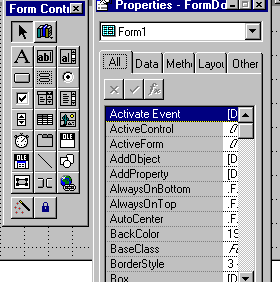
ASPECTE LUATE PRIN COMPARATIE INTE FOXPRO SI VIZUALFOX.
|